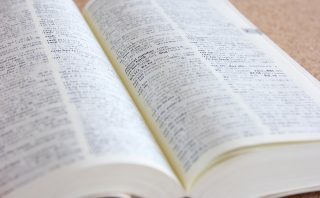中華Androidタブレット
中華Androidタブレット 中華タブレットTeclast Tbook 10 Sで遊ぶ その10: Android側でのキーボード
今回は中華タブレットTeclast Tbook 10 Sでキーボードを利用したことを紹介します。Androidはタッチパネル前提なのでキーボードがなくても十分に使うことができますが、メールなどで長文を入力するときにはキーボードがあった方が使いやすいと思います。しかし、Tbook 10 Sのキーボードはキーが少なく、一部レイアウトが特殊なので多少の慣れが必要そうです。